Article Number: 000118763
Windows Server 2012 R2:n määrittäminen reitittimeksi
Summary: Tässä artikkelissa opastaa Windows Server 2012 R2:n reititys- ja NAT-toimintojen määritys.
Article Content
Instructions
Windows Server 2012 R2:n R2-reititys-/NAT-toiminto on osa etäkäyttötoimintoa, ja sen avulla voidaan yhdistää 2 verkkoa, jolloin Windows-tietokone, jossa on vähintään 2 NCI:tä 2 erillisessä verkossa, voi käsitellä niiden välistä reititystä.
Voit asentaa tämän ominaisuuden seuraavasti.
HUOMAUTUS: Huomautus: tämän oppaan RRAS-määritysosaa voi käyttää Windows Server 2003–2012 R2 -versioissa, koska kyseinen asennuksen osa ei ole muuttunut paljonkaan käyttöönoton jälkeen.
Edellytykset
- Windows 2012 R2
- kaksi fyysistä tai virtuaalista verkkokorttia
- kiinteä IP-osoite kummallakin verkkokortilla, yksi kummassakin erillisessä verkossa.
Windows Server 2012 R2:n reititys-/NAT-toiminnon määrittäminen
- Valitse aluksi Server Manager -sovelluksessa Manage > Add Roles and Features.
- Valitse Before You Begin -sivulla Next.
- Valitse Role-based or feature-based installation ja valitse Next.
- Valitse Server Selection -kohdassa palvelin, johon ominaisuus asennetaan, ja valitse Next.
- Valitse Server Roles -luettelossa Remote Access ja valitse Next.
- Valitse Features-ikkunassa Next.
- Valitse Remote Access -kohdassa Next.
- Valitse Role Services -kohdassa Routing-valintaruutu. Valitse valintaikkunassa Add Features.
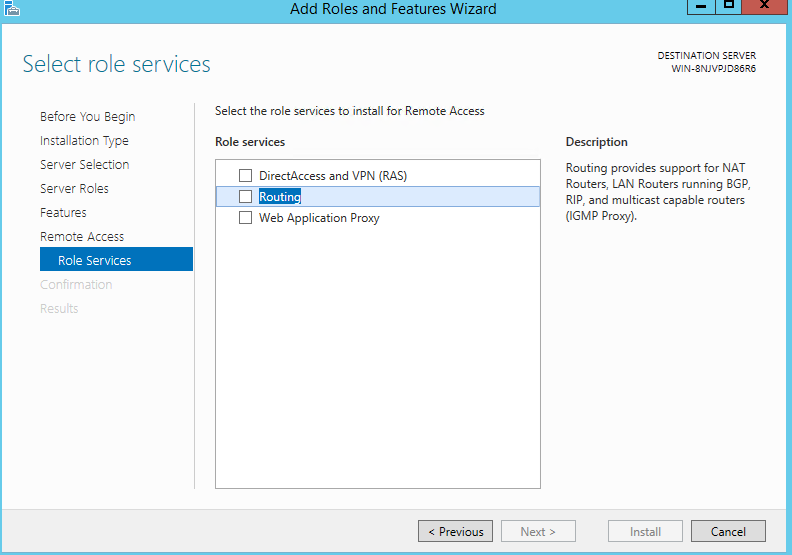
Kuva 1: Ohjattu roolien ja ominaisuuksien lisääminen - Valitse Next
- Valitse Web Server Role (IIS) -sivulla Next.
- Käytä oletuksia tällä Role Services -sivulla ja valitse Next.
- Valitse lopuksi Confirmation-näytössä Install.
- Ominaisuus on lisätty Windowsiin. Uudelleenkäynnistystä ei tarvita, joten jatketaan määrityksen seuraavaan osaan.
- Etsi Administrative Tools -kohdasta Routing and Remote Access. Avaa konsoli. Palvelimen nimen yläpuolella näkyy punainen alanuoli.
- Napsauta hiiren kakkospainikkeella palvelimen nimeä ja valitse Configure and Enable Routing and Remote Access.
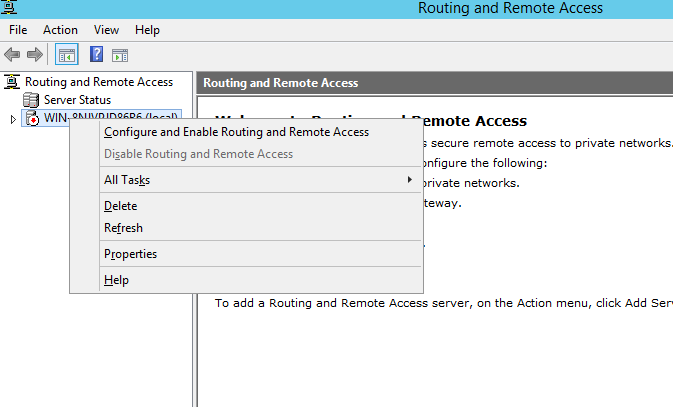
Kuva 2: Reititys ja etäkäyttö - Ohjattu reitityksen ja etäkäyttöpalvelimen määritys avautuu.
- Valitse Next.
- Valitse Configuration-näytössä Network Address Translation (NAT).
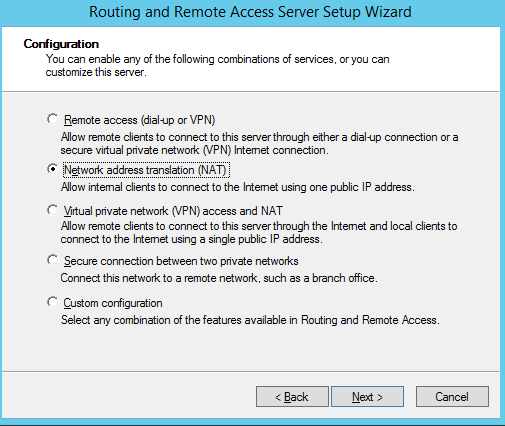
Kuva 3: Kuva 3: Ohjattu reitityksen ja etäkäyttöpalvelimen määritysHUOMAUTUS: Huomautus: halutessasi voit valita VPN & NAT, jos haluat määrittää myös järjestelmän VPN-toiminnon. - Valitse Next.
- Tässä valitaan verkkoliitäntä, josta on yhteys ulkoiseen verkkoon tai Internetiin.
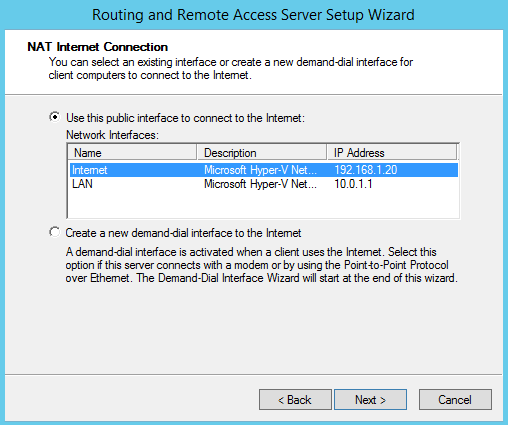
Kuva 4: Kuva 4: Reitityksen ja etäkäytön verkkoliitännän valinta - Valitse Next.
- Seuraavaksi määritetään, tarjoaako RRAS-palvelu DHCP- ja DNS-välityksen. Voit myös valita, että määrität DHCP:n ja DNS:n myöhemmin.
- Tässä valitaan toinen vaihtoehto, koska useimmiten DNS ja DHCP määritetään erillään RRAS-palvelusta.
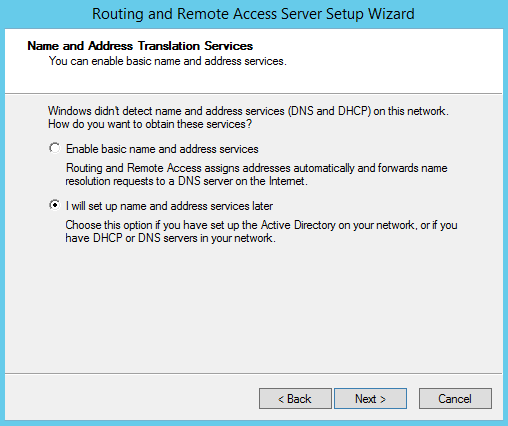
Kuva 5: Reitityksen ja etäkäytön NAT-palvelut - Valitse Next.
- Valitse Finish.
Windows on nyt määritetty reitittimeksi, joka on yhteydessä yksityiseen ja ulkoiseen verkkoon. Kuva 6: Yksityisen ja ulkoisen verkon määritys valmis
Article Properties
Affected Product
Microsoft Windows 2008 Server R2, Microsoft Windows 2008 Server Service Pack 2, Microsoft Windows 2012 Server, Microsoft Windows 2012 Server R2
Last Published Date
05 Mar 2021
Version
5
Article Type
How To